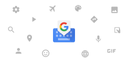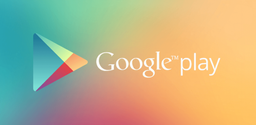Как перенести историю чатов WhatsApp
Узнайте, как безопасно и правильно перенести ваши чаты WhatsApp между устройствами Android и iPhone, а также использовать QR-код для упрощения процесса.
2024-08-28
Перенос истории чатов WhatsApp может быть необходимым, когда вы меняете устройство или операционную систему. В этой статье мы рассмотрим, как правильно перенести ваши чаты, чтобы сохранить важные сообщения и медиафайлы.
Подготовка к переносу
Перед началом процесса переноса убедитесь, что:
- У вас есть стабильное интернет-соединение.
- На старом устройстве установлена последняя версия WhatsApp.
- Вы создали резервную копию своих данных, если это необходимо.
Для переноса данных могут понадобиться оба устройства, которые должны быть подключены к одной сети Wi-Fi (особенно при использовании QR-кода) или иметь доступ к облачному хранилищу.
Перенос чатов между устройствами Android
Чтобы перенести чаты с одного Android-устройства на другое:
- На старом телефоне откройте WhatsApp и перейдите в Настройки > Чаты > Резервная копия чатов.
- Создайте резервную копию, нажав на Создать резервную копию.
- Установите WhatsApp на новом устройстве и введите свой номер телефона.
- Следуйте инструкциям для восстановления данных из резервной копии.
Этот метод позволяет перенести не только текстовые сообщения, но и медиафайлы, если они были включены в резервную копию.
Перенос чатов с iPhone на Android
Перенос чатов с iPhone на Android требует дополнительных шагов:
- На iPhone откройте WhatsApp и перейдите в Настройки > Чаты > Перенос чатов на Android.
- Следуйте инструкциям на экране для создания резервной копии.
- На новом Android-устройстве установите WhatsApp и введите свой номер телефона.
- Выберите опцию восстановления из резервной копии, когда будет предложено.
Обратите внимание, что при этом могут быть потеряны некоторые данные, такие как история звонков и медиафайлы, полученные в каналах.
Перенос чатов с Android на iPhone
Для переноса чатов с Android на iPhone выполните следующие шаги:
- На Android-устройстве откройте WhatsApp и перейдите в Настройки > Чаты > Перенос чатов на iPhone.
- Следуйте инструкциям для создания резервной копии.
- Установите WhatsApp на iPhone и введите свой номер телефона.
- Выберите опцию восстановления из резервной копии.
Этот процесс также может привести к потере некоторых данных, поэтому рекомендуется заранее сохранить важные файлы в облаке.
Использование QR-кода для переноса
WhatsApp теперь предлагает возможность переноса чатов с помощью QR-кода, что значительно упрощает процесс. Для этого:
- Убедитесь, что оба устройства подключены к одной сети Wi-Fi.
- На старом устройстве откройте WhatsApp и перейдите в Чаты > Перенос чатов.
- На новом устройстве выберите опцию сканирования QR-кода.
- Следуйте инструкциям на экране для завершения переноса.
Этот метод безопасен и не требует использования облачных хранилищ, так как данные передаются напрямую между устройствами.
Как установить WhatsApp по номеру телефона
- Скачайте приложение WhatsApp на свой смартфон из App Store (для iOS) или Google Play Маркет/APKPure (для Android).
- Откройте WhatsApp и нажмите "ПРИНЯТЬ И ПРОДОЛЖИТЬ", чтобы принять Условия предоставления услуг.
- Выберите вашу страну из раскрывающегося списка и введите свой номер телефона. Нажмите "ДАЛЕЕ".
- Убедитесь, что номер телефона введён правильно, и нажмите "ОК".
- WhatsApp отправит вам SMS или автоматический аудиозвонок с кодом подтверждения. Введите шестизначный код, который вы получили.
- Разрешите доступ к контактам, если приложение запросит это.
- В настройках выберите частоту резервирования данных.
- Нажмите "ГОТОВО" для завершения регистрации.
После этих шагов ваш номер телефона будет привязан к аккаунту WhatsApp. Вы сможете начать общение с друзьями и семьей в мессенджере.
Как использовать две аккаунта WhatsApp на одном iPhone
На iPhone можно использовать два аккаунта WhatsApp, но для этого потребуется немного больше усилий, чем на Android.
Способы создания второго аккаунта
- Использование WhatsApp Business: Это официальное приложение, предназначенное для бизнеса, которое позволяет создать второй аккаунт на том же устройстве. Вам понадобится отдельный номер телефона (физическая SIM или eSIM).
- Установка второго приложения: Если вы используете iPhone с поддержкой Dual SIM, вы можете установить WhatsApp Business на один номер, а обычный WhatsApp на другой.
Перенос истории чатов WhatsApp может показаться сложной задачей, но следуя описанным шагам, вы сможете сохранить все важные сообщения и медиафайлы. Выбор метода зависит от ваших устройств и предпочтений, но с правильной подготовкой процесс пройдет гладко.